
Google Lens peut vous parler de peintures, entre autres choses.
Eric Franklin/CNET
Google Lens est prêt pour son gros plan — pour ainsi dire.
Le « futur de la recherche » utilise l’appareil photo de votre téléphone pour identifier des objets et vous donner ensuite des informations sur ces objets — en gros, une sorte de consultation d’images inversée en temps réel, ou, si vous préférez, un Google en réalité augmentée (AR).
Quelle que soit la façon dont vous choisissez de le décrire, Google Lens peut réaliser quelques tours cool. Jetons un coup d’œil aux meilleurs d’entre eux, en commençant par la façon d’utiliser réellement la fonctionnalité.
- Vidéo : Comment utiliser Google Lens pour trouver ce que vous cherchez
- Démarrez avec Google Lens
- Scanner des cartes de visite dans votre carnet d’adresses
- Juger un livre par sa couverture
- Faites une visite autoguidée d’architecture
- Vidéo : Google Lens est assez intelligent pour identifier les espèces de fleurs
- Devenez botaniste
- Ajouter des événements à votre calendrier
- Lire des critiques de restaurants
- Copier du texte du monde réel
Vidéo : Comment utiliser Google Lens pour trouver ce que vous cherchez
Démarrez avec Google Lens
Lens fonctionne un peu différemment selon l’appareil que vous possédez. Sur Android et iOS, il fonctionne à l’intérieur de l’application Google Photos : sélectionnez n’importe quelle photo, puis appuyez sur l’icône Lens.
Bien sûr, comme Google Photos ne peut pas réellement prendre des photos lui-même, vous devez effectuer l’étape supplémentaire de charger votre application appareil photo en premier, prendre la photo, puis basculer vers Photos. (C’est beaucoup plus facile sur Android, car cette application est juste à un glissement de doigt après avoir pris la photo).
Heureusement, Lens a fait son chemin vers Google Assistant sur de nombreux téléphones, vous offrant effectivement une expérience plus proche de la RA. Sur les modèles compatibles, lorsque vous invoquez Assistant, vous verrez une icône Lens dans le coin inférieur droit ; appuyez dessus pour donner vie à Lens pour les recherches en temps réel.
C’est certainement la façon la plus cool et la plus efficace d’utiliser l’outil. Mais même si vous devez emprunter la voie de la prise d’une photo/du lancement de Google-Photos, vous pouvez faire des choses intéressantes. En commençant par…
Scanner des cartes de visite dans votre carnet d’adresses
Vous vous souvenez des cartes de visite ? Il s’avère qu’elles sont toujours d’actualité. Et si vous en recevez régulièrement, vous apprécierez la capacité de Lens à scanner une carte et à transformer les données en une nouvelle entrée de carnet d’adresses.
Pour l’instant, cela ne fonctionne que sur Android. La version iOS peut identifier le texte pertinent sur une carte — adresse e-mail, numéro de téléphone — mais ne peut pas créer un contact à partir de celui-ci. (C’est une limitation d’iOS.)
Sur Android, vous aurez la possibilité de modifier les informations de contact avant de les enregistrer, juste au cas où Lens aurait manqué ou mal lu quelque chose. (Sur un échantillon de carte que j’ai essayé, le nom Ray a été reconnu comme « Ra ».)
Juger un livre par sa couverture
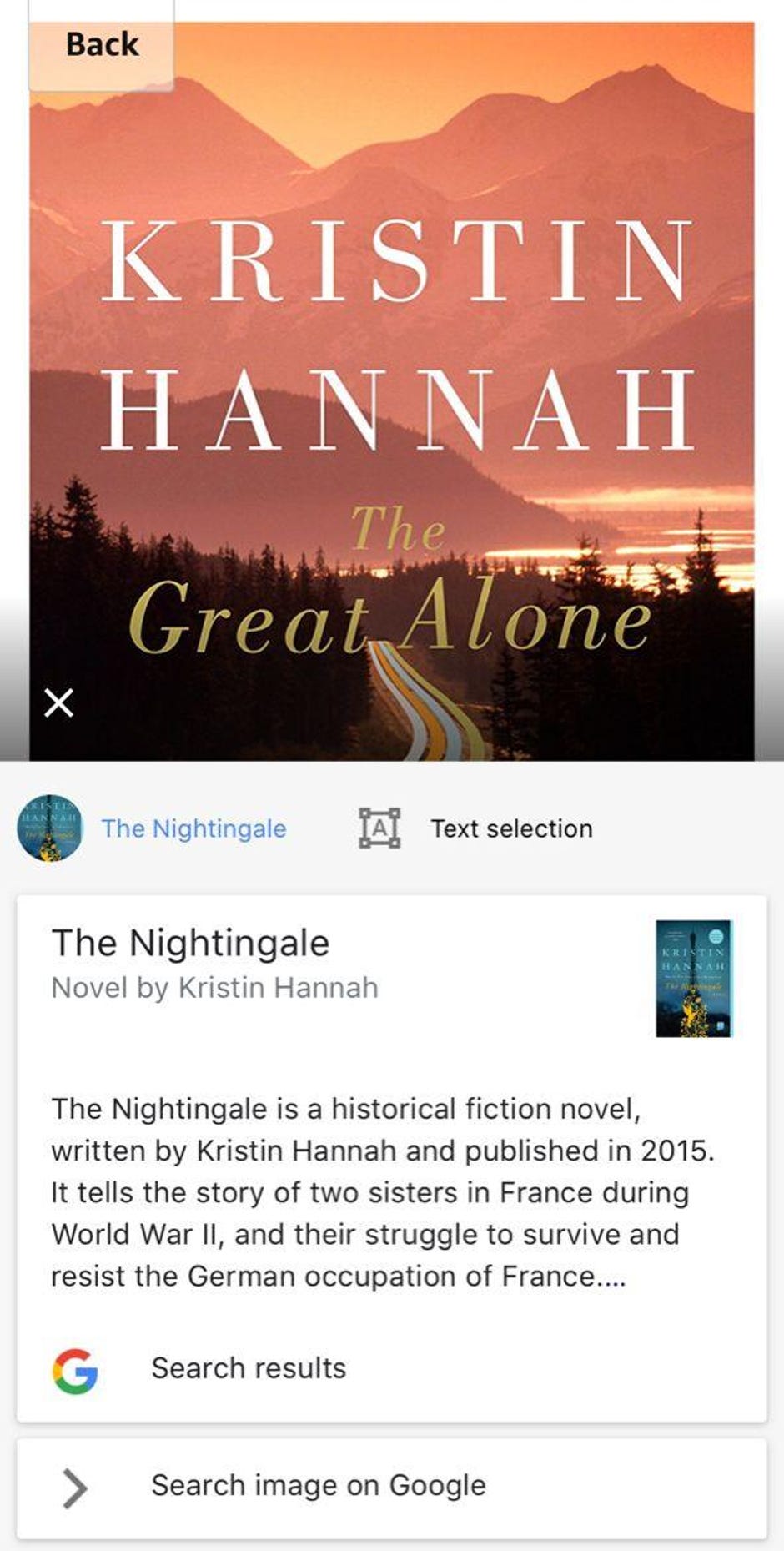
Google Lens peut en dire beaucoup sur un livre par sa couverture — mais il ne le fait pas toujours correctement.
Capture d’écran de Rick Broida/CNET
Je savoure toute occasion de flâner dans une librairie, car la navigation mène à la découverte d’une manière que l’achat de livres en ligne ne peut tout simplement pas.
Bien sûr, je suis gâté en voulant des informations instantanées sur tout livre que je prends. Google Lens les fournit : un résumé, des critiques (lorsqu’elles sont disponibles) et un lien rapide vers une recherche Google complète. Snapper une photo de la jaquette d’un livre est définitivement plus rapide que de taper le titre du livre dans un champ de recherche.
Faites une visite autoguidée d’architecture
Vous voulez en savoir plus sur un bâtiment ? Ou un point de repère ? Lors d’une récente visite à Chicago, je me suis retrouvé curieux de connaître plusieurs des merveilles architecturales de cette ville. Avec Google Lens, il vous suffit de prendre une photo et presto ! Vous obtenez des détails. Et c’est une sorte de deux oiseaux d’une pierre, parce que vous créez une archive photo de votre visite en même temps que vous apprenez sur ce que vous visitez.
Oh, et s’il vous arrive de vous arrêter dans un musée, Lens peut également fournir des informations sur les peintures. Pas tous, mais certainement les plus célèbres.
Vidéo : Google Lens est assez intelligent pour identifier les espèces de fleurs
Devenez botaniste
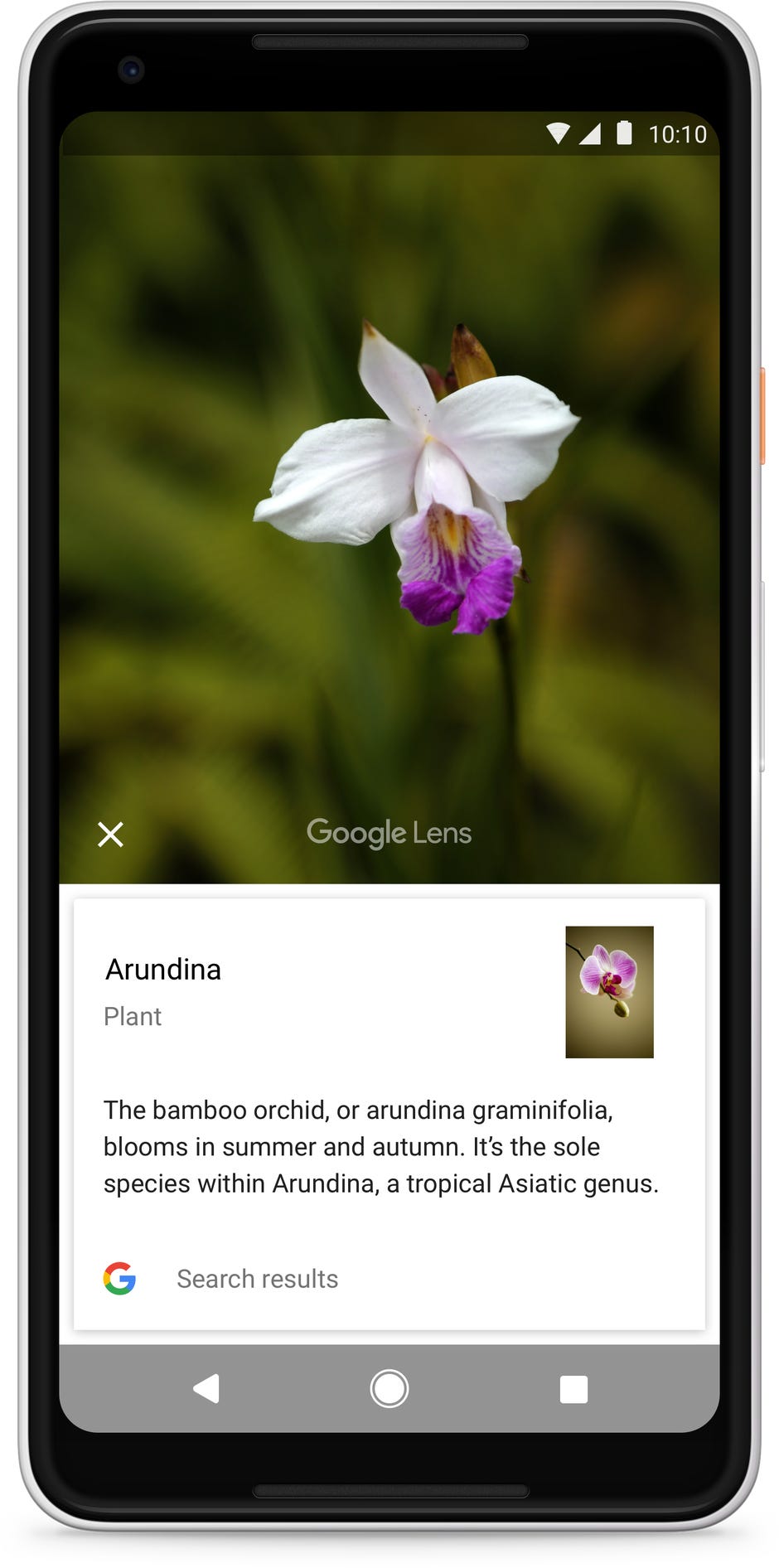
Oh, c’est donc ça cette fleur. Merci, Google Lens !
Quel genre d’arbre est-ce ? Quel genre de fleur ? Les curieux de botanique n’ont plus à se poser la question : Google Lens peut identifier une grande partie, voire la majorité, de la flore. Il fonctionne aussi sur la faune, alors la prochaine fois que vous emmenez vos enfants au zoo et qu’ils veulent en savoir plus sur, disons, les lézards de la maison des reptiles, mettez Lens au travail.
Ajouter des événements à votre calendrier
Vous vous promenez en ville quand vous repérez un prospectus pour un concert, un marché de producteurs, une course de 5 km ou autre à venir. Vous prenez une photo pour enregistrer tous les détails. Et puis vous l’oubliez rapidement.
Avec Google Lens, vous pouvez ajouter automatiquement cet événement à votre calendrier. Après avoir scanné un prospectus, vous devriez voir une variété d’options pour agir sur les différentes données : Chrome (pour une URL), Maps (pour l’adresse) et, bien sûr, Agenda s’il y a une date et une heure.
Lire des critiques de restaurants
Vous ne savez pas si ce bar à plongeurs est branché et tendance ou juste un plongeon ? Pointez la lentille dessus — tout comme vous pouvez obtenir des informations sur les bâtiments, vous pouvez passer directement aux critiques de restaurants et autres lieux de vente.
La ligne de fond : S’il y a un objet physique dans le monde, Google Lens peut vous aider à trouver des informations à son sujet — et peut-être même à agir sur cette information.
Copier du texte du monde réel
Frais de Google I/O 2018 (où nous avons vu beaucoup de choses cool), Lens a ajouté une tournure AR à la vieille fonctionnalité de balayage de documents : Au lieu de capturer une photo de, disons, une page de magazine, puis d’exécuter la reconnaissance optique de caractères sur celle-ci, Lens peut maintenant capturer du texte en temps réel.
En d’autres termes, pointez votre caméra sur du texte et vous pouvez immédiatement copier ce texte dans le presse-papiers de votre téléphone. Vous pouvez également lancer une recherche dessus ou, si c’est dans une langue étrangère, le traduire.